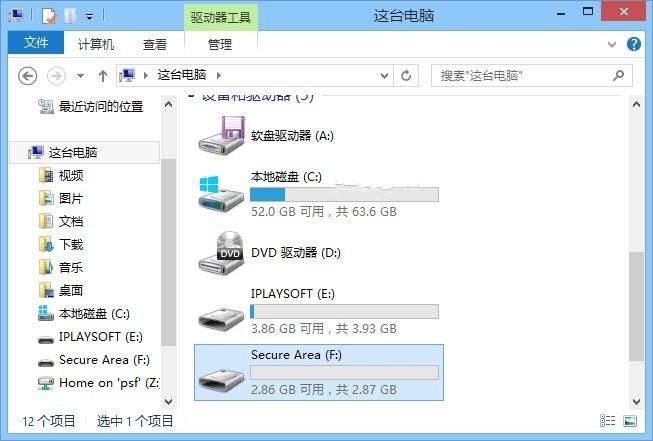GiliSoft USB Encryption的使用方法
GiliSoft USB Encryption
软件介绍
很多人都希望可以给U盘、移动硬盘数据加上密码,防止不慎丢失的情况下被他人轻易获取其中的内容,也能防止别人有意无意地偷看其中的资料甚至被拷贝出去。
GiliSoft USB Disk Encryption (USB磁盘加密),是 GiliSoft 公司出品的一款专业实用的U盘、移动硬盘加密软件(完美支持XP~Win 8.1),它采用的是 Windows 内核级别的磁盘驱动技术进行磁区加密,并非简单的文件隐藏。它会在U盘上创建一个256位AES加密的安全分区并隐藏起来,用户在任何电脑上无需安装任何软件即可对U盘进行加密/解密,安全系数极高!而且使用方便。
界面截图
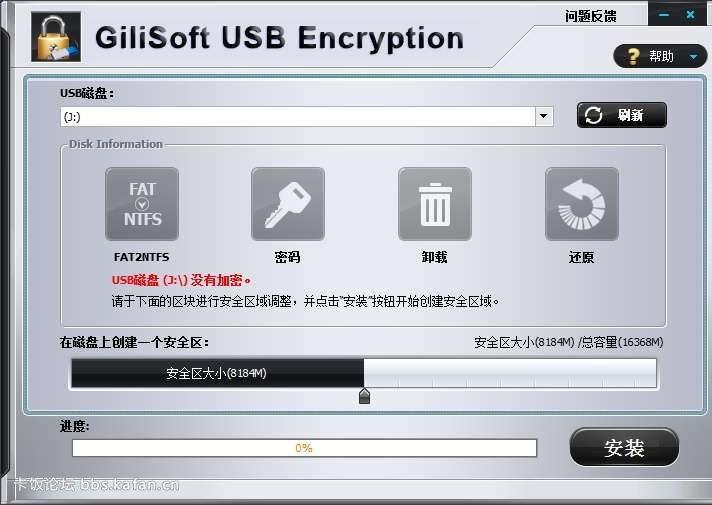 b8af6f3djw1ec5mcwpraij20js0e10ve.jpg (58.66 KB, 下载次数: 20)
b8af6f3djw1ec5mcwpraij20js0e10ve.jpg (58.66 KB, 下载次数: 20)
下载附件
软件
2014-4-12 13:31 上传
 b8af6f3djw1ec5mcwsks1j20ci06ywew.jpg (15.36 KB, 下载次数: 6)
b8af6f3djw1ec5mcwsks1j20ci06ywew.jpg (15.36 KB, 下载次数: 6)
下载附件
官方
2014-4-12 13:31 上传
功能特色
强大的密码保护:
强大且通用的USB磁盘加密,无论您使用哪种类型的USB储存设备,它都可以快速加密保护。
安全可靠的保护:
U盘或移动硬盘被加密之后,没有密码的话,任何人用都无法看到和使用到安全区内存储的重要资料。
良好的磁盘隐蔽性:
安全区是隐藏的,不开启别人并不知道安全区的存在,不会引起别人的好奇心。
周到的使用设计:
本软件会在USB磁盘上分出安全区和公开区,分别存放重要和一般资料,方便用户的日常使用。
完美的移动性:
虽然USB磁盘被加密,但它依然不受机器的限制,你可以放心在任何一台 Windows 电脑上使用它们。
简易的软件界面:
软件并没有任何复杂的专业术语,使用非常简单,一般用户都可以轻松地安装、设置以及使用。
无障碍的使用体验:
加密速度基本上等于文件复制速度,当你把文件保存到安全区时,它就已经同时被加密了。解密过程,也是全自动化不需用户干预,你只需打开安全区就可以即时查看解密后的文件了。
使用方法
1、插入你的U盘或者移动硬盘,软件会检查出你电脑上的移动磁盘,并在「USB磁盘」中列出来,请注意选择正确的盘符哦。然后你就可以根据自己的需要在下面黑色的滑块调整安全加密分区的大小(余下的空间就是任何人都能看到的公开区)并设置密码了。

2、确定好加密分区的大小和密码之后,点击“安装”即可开始制作你的加密U盘或加密移动硬盘了。
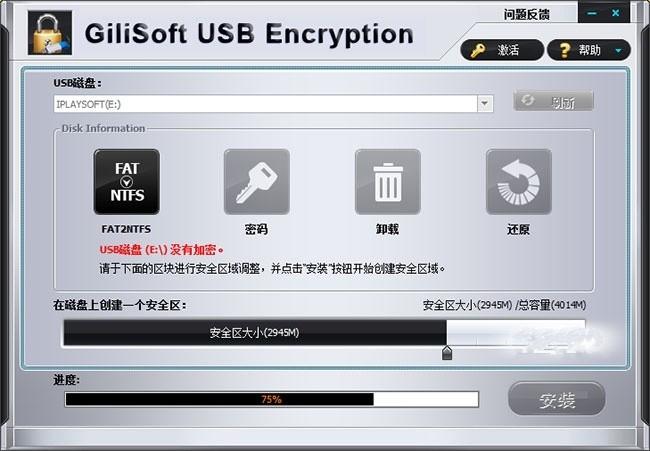
3、一下子进度条就跑到100%完成加密U盘的制作了!这时其实你的加密U盘已经可以用了,并且软件界面会看到密码、卸载、还原按钮都变成可以点击了。它们的功能分别对应的是修改密码、卸载加密软件(移除加密分区,并恢复成原始的U盘),以及在U盘上恢复 agent.exe 文件。这个文件是用来访问加密分区的「入口」,如果没有它你就无处输入密码,也无法见到加密分区存在的。
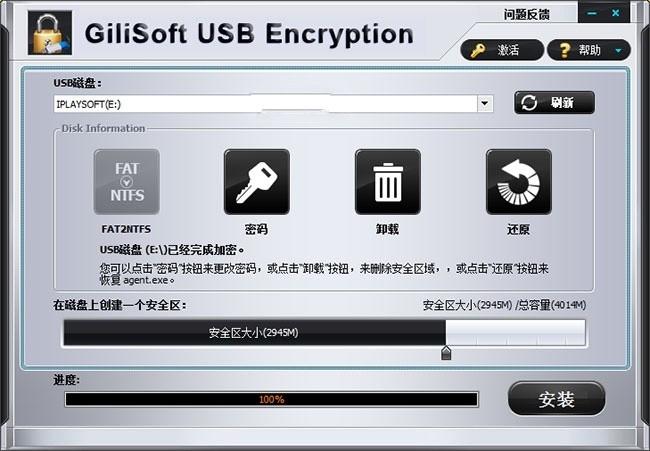
4、将制作好的加密U盘或移动硬盘插到任何电脑上依然可以像以前一样使用的,这时你是看不到你的加密分区的。只不过你会看到多了一个叫做 agent.exe 的文件,你可以将它藏好在文件夹里面(防止别人看到好奇去点击或不小心删除)或者设置隐藏属性。当你需要访问你的加密安全分区的时候,双击它输入密码即可。
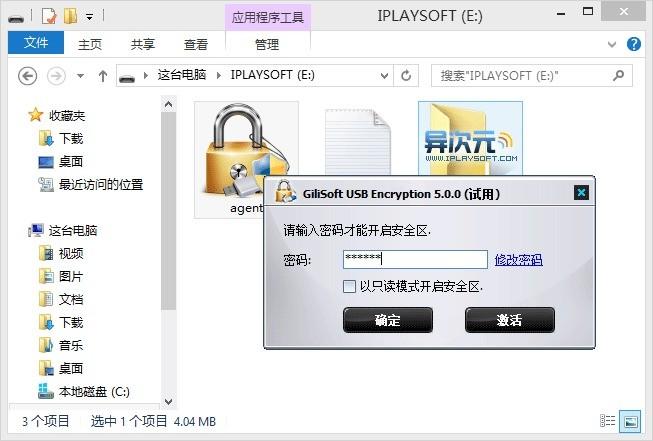
5、这时你就能看到一个名为 Secure Area 的加密安全分区出现了!如下图,E盘是U盘的公开区,F盘则是你私人的加密安全区,只有你输入正确密码后才会出现的,非常安全且隐蔽。而且,当你解锁了之后,它出现和普通的电脑分区一样,任何操作都和其他盘符一致,使用非常方便!